Τρόπος χρήσης της σήμανσης σε ένα έγγραφο στο iPad Pro
Η σήμανση είναι ένα φανταστικό χαρακτηριστικό ενσωματωμένο στην iOS για την επεξεργασία και την υπογραφή εγγράφων με μερικές βρύσες, συμπληρώνοντας έντυπα ή ακόμα και για την προσθήκη κειμένου σε ένα έγγραφο PDF. Αυτό το άρθρο θα καλύψει τα μέσα και τα άκρα του χαρακτηριστικού και πώς να πάρει το απόλυτο τα περισσότερα από αυτό.
Πώς να ξεκινήσετε μια σήμανση στο Mail
Για να προσθέσετε ένα σχέδιο στο Mail, ξεκινήστε συνθέτοντας ένα νέο μήνυμα ηλεκτρονικού ταχυδρομείου. Στη συνέχεια, πατήστε παρατεταμένα το κύριο σώμα του μηνύματος. Αγγίξτε την επιλογή "Εισαγωγή σχεδίου". Η σήμανση θα ξεκινήσει τώρα, όπου μπορείτε να αρχίσετε να σχεδιάζετε ένα σκίτσο ή μια χειρόγραφη σημείωση. Αυτή η εμπειρία θα είναι καλύτερη με μια γραφίδα ή με το iPad Pro με το μολύβι Apple, καθώς το σχέδιό σας θα είναι πιο ακριβές και ρευστό. Εναλλακτικά, εάν έχετε προηγουμένως επισημάνει μια εικόνα στις Φωτογραφίες, μπορείτε να την επισυνάψετε στο μήνυμα ηλεκτρονικού ταχυδρομείου πατώντας "Εισαγωγή φωτογραφίας ή βίντεο".

Πώς να ξεκινήσετε μια σήμανση σε εφαρμογές τρίτου μέρους
Η σήμανση μπορεί να εισαχθεί σε άλλες εφαρμογές, πολύ παρόμοια με το πώς γίνεται στο Mail. Παρόλα αυτά, είναι σημαντικό να γνωρίζουμε ότι δεν υποστηρίζονται όλες οι εφαρμογές τρίτου μέρους. Σε μια περιοχή όπου μπορεί να εισαχθεί κείμενο, πατήστε και κρατήστε πατημένο για να δείτε αν εμφανίζεται η επιλογή "Εισαγωγή σχεδίου". Διαφορετικά, μπορείτε να προσθέσετε σήμανση σε μια εφαρμογή όπως τις Σημειώσεις και να εισαγάγετε μια εικόνα οθόνης ως εικόνα.
Εκτός αυτού, το εικονίδιο σήμανσης θα εμφανιστεί κατά την προβολή ορισμένων εικόνων ή εγγράφων. Αγγίξτε το για να εισέλθετε στη διεπαφή σήμανσης.
Πώς να ξεκινήσετε μια σήμανση στις σημειώσεις
Στην προεπιλεγμένη εφαρμογή "Σημειώσεις Apple", ολόκληρη η σελίδα γίνεται καμβάς. Σημειώσεις είναι ένας από τους πρωταρχικούς και ίσως καλύτερους τρόπους για να σχεδιάσετε ένα γρήγορο σκίτσο. Για να ξεκινήσετε, πατήστε το νέο εικονίδιο σημείωσης.

Τώρα, επιλέξτε το εικονίδιο Markup. Αυτό το εικονίδιο είναι επίσης ορατό εάν το πληκτρολόγιο είναι κρυφό.
![]()
Πατήστε ένα εργαλείο και ένα χρώμα για να ξεκινήσετε μια σήμανση.

Οι λειτουργίες κάθε εργαλείου σήμανσης
Κάθε εργαλείο έχει έναν διαφορετικό τρόπο με τον οποίο γράφει, κάνοντας κάποιες πιο εφαρμόσιμες από άλλες, ανάλογα με την κατάσταση. Για παράδειγμα, το στυλό θα ήταν καλύτερο από το μολύβι για μια υπογραφή, όπως το στυλό γράφει πιο εμφανώς, ενώ το μολύβι έχει σχεδιαστεί περισσότερο για καλλιτεχνικά σκίτσα. Εδώ είναι λίγο περισσότερες πληροφορίες σχετικά με τα εργαλεία:
- Pen - Ένα απαλό σκεύος γραφής για γενικές σημειώσεις και υπογραφές. Χρησιμοποιώντας το μολύβι Apple, αναγνωρίζει και συμμορφώνεται με μεγάλες ποσότητες πίεσης και το πάχος της γραμμής δεν αυξάνεται με την πίεση.
- Υψηλός φωτισμός - Το επισήμανσης φέρνει μεγαλύτερη προβολή στο γραπτό ή δακτυλογραφημένο κείμενο και σκουραίνει το χρώμα εάν η ίδια περιοχή επισημανθεί δύο φορές. Με το μολύβι της Apple, αναγνωρίζεται η κλίση, η πάχυνση του κτυπήματος.
- Μολύβι - Το μολύβι είναι ιδανικό για σχέδια ή για τη συμπλήρωση διαγραμμάτων. Μπορεί να είναι μεγάλη για σημειώσεις με το μολύβι της Apple, εφ 'όσον εφαρμόζεται πίεση.
- Γόμα - Διαγράψτε ένα μόνο γράφημα με πετσέτα, γράμμα ή κλειστή ομαδοποίηση γραμμάτων με βρύση. Χρησιμοποιήστε το ως κλασσική γόμα, σπρώξτε το πλάι στο πλάι, για να σβήσετε περισσότερο χώρο. Αυτή η ενέργεια μπορεί πάντα να ακυρωθεί.
- Lasso - Χρησιμοποιήστε το εργαλείο lasso για να επιλέξετε και να μετακινήσετε μια συγκεκριμένη περιοχή. Ενώ τα διαγράμματα, τα σκίτσα και οι πλήρεις προτάσεις μπορούν να συλληφθούν, δεν μπορούν να αντιγραφούν.
συμπέρασμα
Η σήμανση είναι πραγματικά ένας φανταστικός τρόπος να παραμείνετε χωρίς χαρτί και να κάνετε τα πράγματα γρηγορότερα. Τι χρησιμοποιείτε συνήθως για τη σήμανση; Εάν δεν το χρησιμοποιείτε, ποιες άλλες εφαρμογές επεξεργασίας εγγράφων ή σημειώσεων χρησιμοποιείτε; Ή προτιμάτε το χαρτί αντί; Ενημερώστε μας σε ένα σχόλιο παρακάτω.
Image Credit: Ο άνθρωπος με το Apple Pencil που κατέχει στο χέρι του iPad Pro


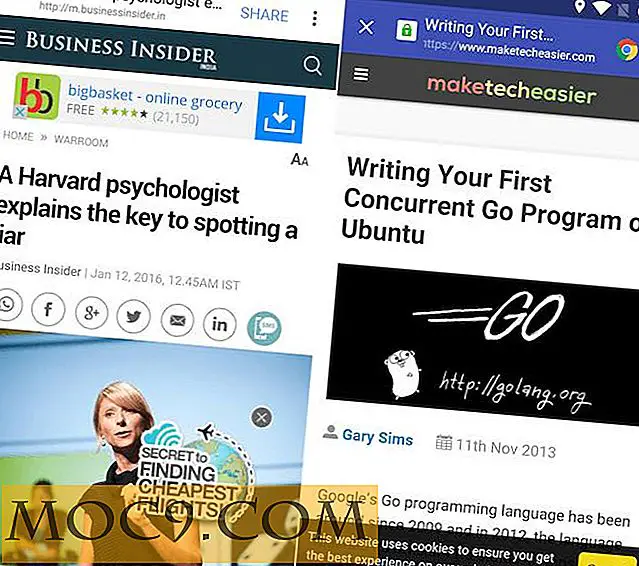
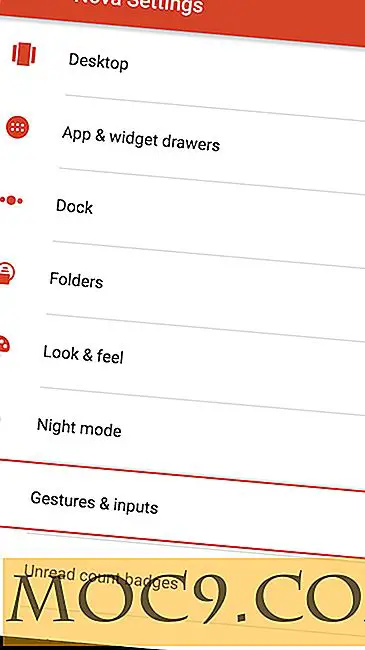


![Πώς να απενεργοποιήσετε τη δυνατότητα ανανέωσης του Chrome στη λειτουργία ανανέωσης στο Android [Quick Tips]](http://moc9.com/img/chrome-enable-disable-pull-to-refresh-effect.png)
